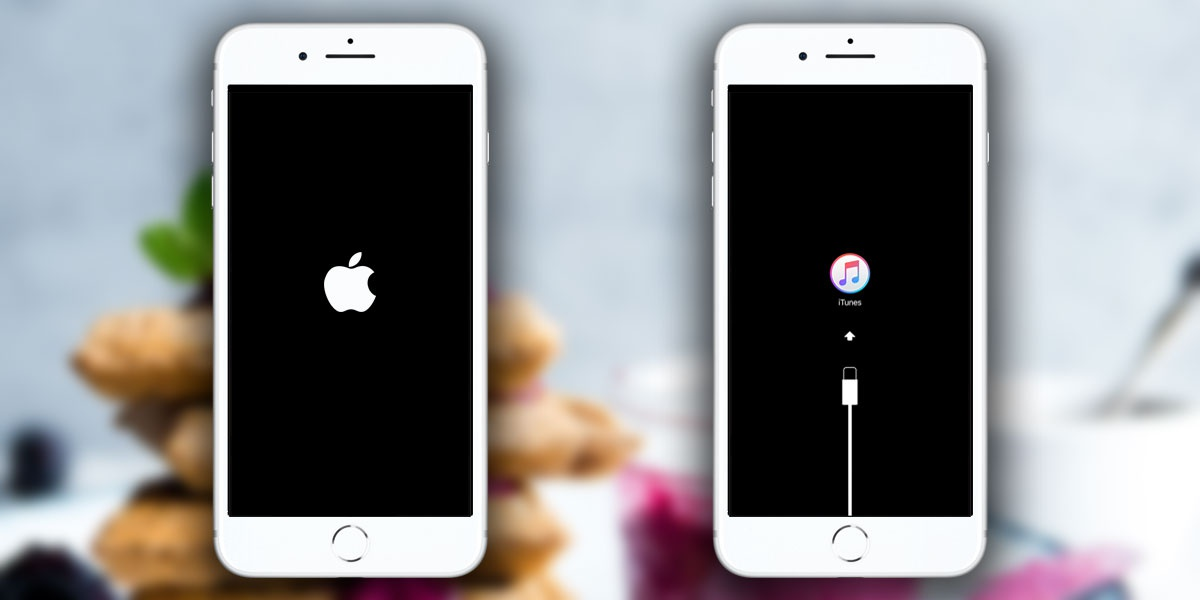Votre iPhone est-il bloqué sur une erreur de boucle de démarrage et vous cherchez quoi faire ?
Vous vous demandez pourquoi cette erreur s’est produite et comment la corriger ?
Si vous êtes un utilisateur d’iPhone, il est courant de rencontrer une erreur. Dans la liste des erreurs, Apple iPhone bloqué en boucle de démarrage en fait partie.
Ce genre d’erreur est irritant surtout quand on ne sait pas comment s’y prendre.
Par conséquent, pour vous aider, ainsi que les autres utilisateurs, à surmonter cette erreur, j’ai rédigé cet article.
Ici, je vais vous guider sur certains des moyens efficaces de corriger l’erreur de boucle de démarrage d’un iPhone bloqué .
Raisons derrière iPhone bloqué dans la boucle de démarrage
Lorsque vous rencontrez l’erreur, vous voulez en connaître les raisons. Cependant, la plupart des erreurs se produisent en raison de problèmes matériels ou logiciels.
Ici, j’ai mentionné quelques causes courantes de l’erreur de boucle de démarrage :
Échec de la mise à jour iOS – Parfois, lors de la mise à jour du logiciel iOS, le processus s’arrête automatiquement et vous pouvez rencontrer une boucle de redémarrage sur iPhone. Cela peut continuer même après la fin du processus de mise à jour.
Mauvaise connexion – Une connexion réseau stable est très importante lorsque vous mettez à jour votre iOS via iTunes. Et si aucune connexion appropriée n’est disponible, votre iPhone reste bloqué entre les deux, ce qui provoque un problème de boucle de démarrage.
Jailbreak – Lors du jailbreak de votre appareil, il y a un risque de casser le processus et l’appareil ne fonctionne pas correctement.
Matériel – Si votre appareil est endommagé par l’eau, votre iPhone restera bloqué sur la boucle de démarrage.
Comment réparer un iPhone bloqué dans la boucle de démarrage – Meilleures méthodes
Maintenant, il est temps de passer en revue les solutions pratiques pour réparer l’iPhone d’Apple bloqué dans la boucle de démarrage.
N’oubliez pas que les correctifs fonctionneront sur tous les modèles d’iPhone que vous utilisez, tels que la série iPhone 13, la série iPhone 12, la série iPhone 11, l’iPhone X/XR/XS/XS Max/8/7/6/5, etc.
Solution 1: Meilleur moyen de réparer l’iPhone bloqué dans la boucle de démarrage sans perdre de données (recommandé)
Lorsque votre iPhone est bloqué dans une boucle de démarrage, les utilisateurs ne savent généralement pas quoi faire et comment y faire face. Dans cette situation, je vous suggère d’opter pour un outil professionnel comme outil de réparation iOS. C’est l’un des logiciels les meilleurs et les plus suggérés pour se débarrasser de l’iPhone bloqué dans la boucle de démarrage de l’iPhone 11.
Il est facile à utiliser et ne nécessite aucune compétence technique pour fonctionner. L’outil résout d’autres erreurs ainsi que l’ iPhone bloqué sur un écran noir, iPhone bloqué sur le logo Apple, iPhone bloqué lors de la connexion à iTunes, iPhone continue de redémarrer et d’autres.
Il prend en charge tous les iPhones comme iPhone 13/13 Pro/13 Pro Max/iPhone 12/12 Pro/11/11 Pro/iPhone X/XR/XS Max/8/7/6/5 et fonctionne également sur iOS 15/14/ 13/12/11 etc…
Par conséquent, téléchargez simplement ce puissant outil de réparation iOS et résolvez facilement le problème de l’iPhone bloqué dans la boucle de démarrage.
Consultez le guide d’utilisation complet pour savoir comment utiliser le logiciel.
Solution 2: Forcer le redémarrage de iPhone
Outre la solution automatique, vous pouvez également essayer certaines solutions manuelles, et le redémarrage en fait partie. Un redémarrage forcé est également l’un des moyens les plus simples de résoudre le problème de la boucle de redémarrage de l’iPhone.
Si vous utilisez la série iPhone 13/12/11, appuyez et laissez la touche d’ augmentation du volume, puis faites la même chose pour la touche de diminution du volume. Appuyez maintenant sur la touche latérale à moins que l’iPhone ne redémarre.
Pour iPhone 7/7 Plus , appuyez sur le bouton Volume bas avec le bouton Veille/Veille pour redémarrer votre téléphone
Pour iPhone 6/6s ou une version antérieure, appuyez longuement simultanément sur les boutons Accueil et Veille/Réveil pendant 10 secondes. Après cela, votre iPhone vibrera et l’erreur de boucle de redémarrage sera résolue.

Solution 3: Mettre à jour iTunes vers la dernière version
De nombreux utilisateurs d’iPhone souffrent de problèmes de boucle de démarrage et ne peuvent pas se connecter à iTunes. Cette erreur peut se produire lorsque vous essayez de mettre à jour votre appareil via une ancienne version d’iTunes.
Par conséquent, vous devez d’abord vérifier si une mise à jour est disponible et la mettre à jour dès que possible.
Suivez les étapes comme indiqué :
Tout d’abord, ouvrez iTunes et appuyez sur « Aide » puis sur « Vérifier les mises à jour ». Après cela, suivez les instructions guidées pour obtenir la dernière version
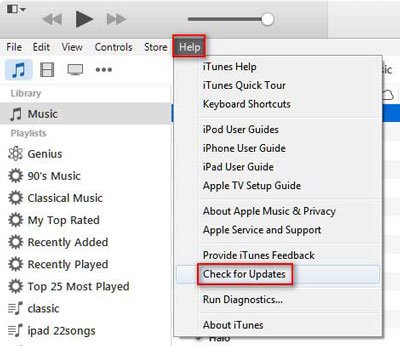
Si vous souhaitez rechercher des mises à jour sur iOS, accédez à Paramètres > Général > Mise à jour logicielle . Si une mise à jour est disponible, cliquez sur « Télécharger et installer ».
C’est ça.
Solution 4: Utilisez iTunes pour résoudre le problème de la boucle de démarrage de l’iPhone
Si vous obtenez continuellement des erreurs de boucle de démarrage sur votre iPhone, vous pouvez le résoudre en utilisant iTunes. Cette méthode peut facilement fonctionner même après avoir mis votre appareil en mode de récupération ou DFU.
Mais la chose importante à noter ici est que vous devez vérifier qu’iTunes fonctionne sur la dernière version.
Maintenant, suivez les étapes ci-dessous :
- Tout d’abord, connectez votre iPhone 13/12/11 ou d’autres modèles au PC via un câble USB, puis lancez iTunes
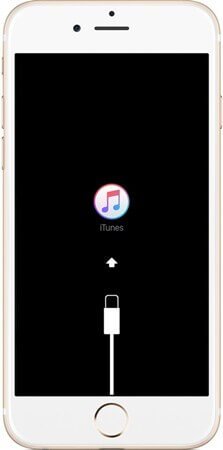
- Après cela, iTunes détectera les erreurs sur l’appareil et affichera un message contextuel. Il vous suffit d’appuyer sur le bouton ” Restaurer “
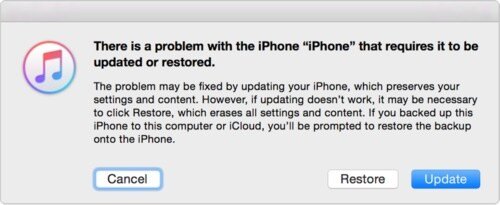
- Si vous n’obtenez aucune fenêtre contextuelle, restaurez votre téléphone manuellement. Appuyez ensuite sur l’onglet ” Résumé ” et cliquez sur ” Restaurer l’iPhone “. Après cela, attendez un certain temps jusqu’à ce qu’iTunes restaure votre appareil.
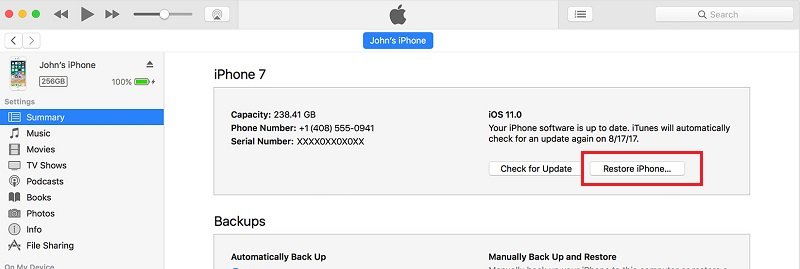
Solution 5: réinitialiser tous les paramètres
Même vous pouvez essayer de réinitialiser tous les paramètres pour vous débarrasser de l’iPhone bloqué dans le problème de la boucle de démarrage. Il peut y avoir certaines raisons derrière l’erreur, mais la réinitialisation réinitialisera les paramètres de l’iPhone aux paramètres d’usine.
Accédez simplement à Paramètres iPhone > Général > Réinitialiser > Réinitialiser tous les paramètres .
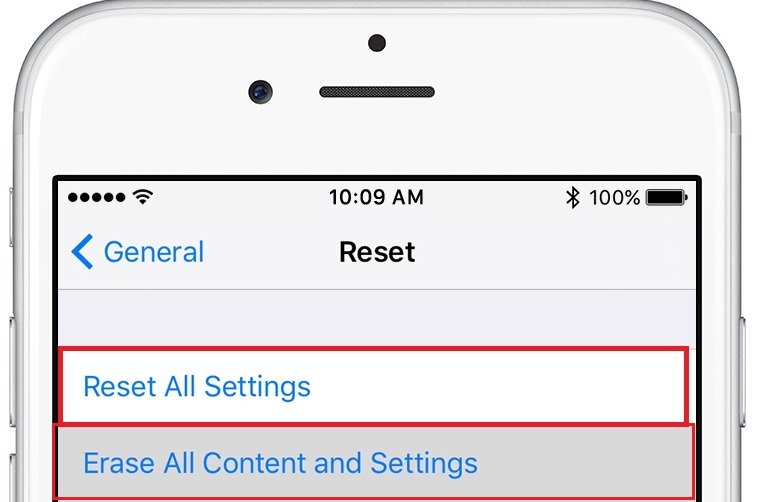
Ce processus réinitialisera tous les paramètres et il n’y aura aucune perte de données.
Solution 6 : mettez votre téléphone en mode de récupération
Un autre moyen utile de résoudre le problème de la boucle de démarrage sur iPhone consiste à mettre votre appareil en mode de récupération. Ce processus peut vous aider, mais en même temps, vous pouvez également subir une perte de données.
Par conséquent, avant de continuer, veuillez sauvegarder toutes vos données dans un endroit sûr.
Suivez maintenant les étapes ci-dessous comme indiqué :
- Tout d’abord, éteignez votre iPhone
- Maintenant, ouvrez iTunes sur l’ordinateur, puis connectez-y votre appareil à l’aide d’un câble USB. Notez qu’iTunes n’est pas en cours d’exécution.
- Ensuite, suivez les étapes comme indiqué ci-dessous :
- iPhone 8 ou version ultérieure – Maintenez enfoncé le bouton latéral de votre téléphone, puis connectez votre appareil avec les autres extrémités du câble
- Pour iPhone 7/7 Plus – Maintenez le bouton Volume bas et connectez en même temps les autres extrémités du câble à l’iPhone
- Série iPhone 6s et inférieure – Maintenez le bouton Home enfoncé et connectez également votre appareil au PC à l’aide de l’autre côté du câble
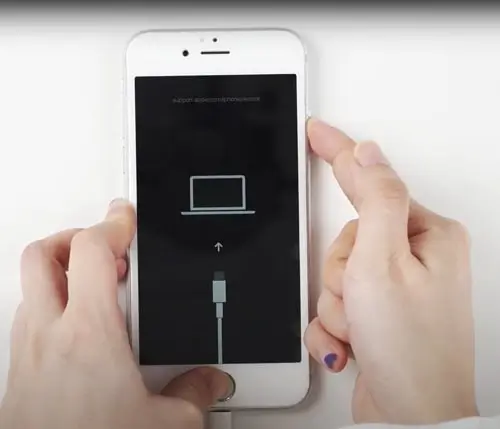
- Après cela, maintenez enfoncé le bouton latéral/volume bas/accueil à moins que le logo iTunes ne s’affiche. Cela signifie que maintenant votre appareil est en mode de récupération
- Maintenant, vous verrez une fenêtre contextuelle dans iTunes qui vous suggérera de mettre à jour ou de restaurer l’iPhone . Appuyez sur Mettre à jour pour résoudre le problème.
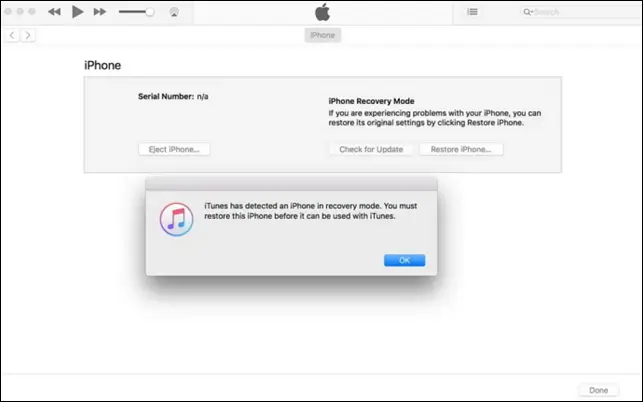
Solution 7: Effacer les données de l’application pour corriger la boucle de démarrage sur iPhone
Vous installez de nombreuses applications sur votre appareil. Mais savez-vous que certaines applications parmi elles peuvent bloquer votre iPhone dans une boucle de démarrage continue.
Cela se produit lorsque vous téléchargez des applications à partir de sources inconnues ou illégales. Par conséquent, il est nécessaire de vérifier si l’erreur est due à une application en allant dans le menu Paramètres > Confidentialité > Analytics > Données analytiques .
Si une application est répertoriée ici, désinstallez et effacez ses données pour résoudre Apple iPhone 13 bloqué dans la boucle de démarrage.
Solution 8: effectuez une réinitialisation d’usine sur iPhone
Lorsque rien ne fonctionne pour vous débarrasser du problème, la réinitialisation d’usine peut vous aider. Ce n’est pas un processus facile à suivre car il peut supprimer toutes vos données de l’appareil.
Par conséquent, vous devez effectuer une sauvegarde complète de vos données essentielles, puis suivre les étapes ci-dessous.
- Tout d’abord, ouvrez Paramètres sur iPhone et cliquez sur Général
- Après cela, sous l’onglet Général, cliquez sur Réinitialiser
- Maintenant, appuyez sur ” Effacer tout le contenu et les paramètres ” pour réinitialiser l’iPhone en usine
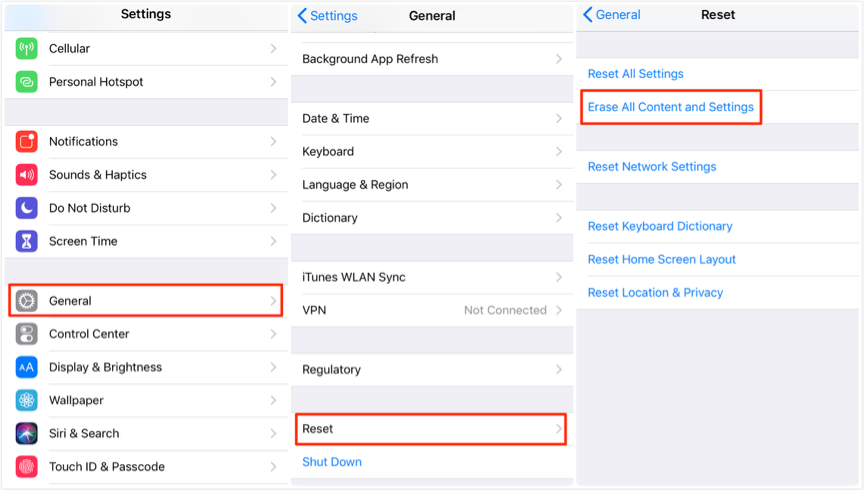
- Ensuite, il vous sera demandé d’entrer le mot de passe, et une fois confirmé, votre appareil sera supprimé
C’est ça.
Solution 9 : contactez l’assistance Apple
La dernière méthode que je vais suggérer est de prendre l’aide de professionnels. Si votre iPhone est bloqué dans un problème de boucle de démarrage, il peut s’agir d’un problème matériel.
Si vous ne pouvez pas corriger l’erreur, il est préférable de contacter Apple Store et de faire en sorte que votre appareil recherche le coupable. Il peut y avoir un défaut matériel incorrect qui peut entraîner un dysfonctionnement de l’appareil.
Donc quelle qu’en soit la raison, l’erreur sera résolue sur Apple Store par des professionnels.
Conclusion
Donc, ici, l’article se termine où j’ai discuté de quelques moyens utiles pour réparer l’iPhone bloqué dans l’ erreur de boucle de démarrage . Que vous utilisiez ou non la série iPhone 13/12/11, ces méthodes fonctionneront sans aucun problème.
Pour une solution instantanée et rapide, je vous suggère d’utiliser l’ outil de réparation système iOS . Ceci est facile à utiliser et vous aide également à résoudre l’erreur en quelques minutes.
De plus, si vous avez des suggestions ou des questions, déposez-les dans la section des commentaires ci-dessous.
Sophia Louis is a professional blogger and SEO expert. Loves to write blogs & articles related to Android & iOS Phones. She is the founder of fr.android-ios-data-recovery.com and always looks forward to solve issues related to Android & iOS devices